Pour combiner la vente sur Etsy et PrestaShop est une bonne idée si vous voulez doubler votre présence en ligne et augmenter considérablement la croissance de votre entreprise.
Ce sont aussi bien d’autres avantages de l’Intégration Etsy avec PrestaShop. Par exemple, au-delà de la configuration de base Etsy, avec PrestaShop, vous pouvez gagner plus de contrôle de la manière que vous vendez et affichez les articles. De plus, vous pouvez obtenir des rapports avancés et l’analytique sur vos ventes et mettre à jour votre catalogue plus rapidement.
En revanche, vous pouvez penser que la mise en place et le déplacement des données pour le site séparé devraient prendre beaucoup de temps et d’efforts. La copie manuelle de produits d’Etsy à PrestaShop peut sembler intimidante. Cependant, il est en fait une méthode en vrac pour compléter le processus sans aucune connaissance de codage du tout.
La base de l’Intégration Etsy avec PrestaShop s’appuie sur les procédures d’exportation et d’importation permettant de déplacer tout de votre articles existants depuis le marché vers la boutique PrestaShop.
Voici quelques étapes que vous devez faire pour transférer des listes de produits à partir de source de place de marché à la plateforme de commerce en ligne cible facilement.
Étape 1 : Exportation de Produits depuis Etsy
Vous pouvez télécharger un fichier CSV qui contient la titre de liste, la description, le prix, le code de devise, la quantité, les balises, les matériaux et l’URL d’image de toutes vos annonces en cours.
Le format CSV peut être ouvert dans presque n’importe quel tableur populaire.
Pour télécharger vos données de produits Etsy, veuillez vous inscrire et après cela allez à Votre boutique > Paramètres de boutique> Options. Cliquez sur l’onglet Télécharger les Données. Puis, cliquez sur le bouton Télécharger CSV pour enregistrer le fichier sur votre ordinateur.
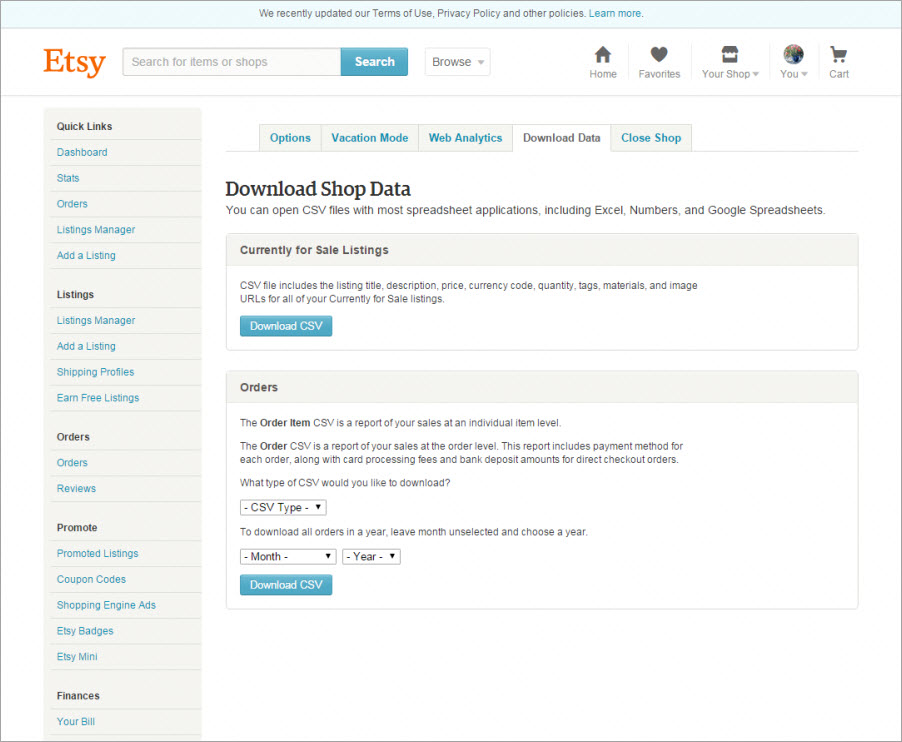
Étape 2 : Importer le fichier d’Etsy à PrestaShop
Vous pouvez maintenant utiliser le tableur exporté pour l’importation vers PrestaShop.
Dans votre back-office, allez à: Paramètres avancés – Importer.
Ensuite, dans le champ ‘Que voulez-vous importer ?’ sélectionnez ‘Produits’ dans le menu déroulant. Chargez le fichier que vous avez exporté d’Etsy et indiquez les champs et les séparateurs de valeurs multiples.
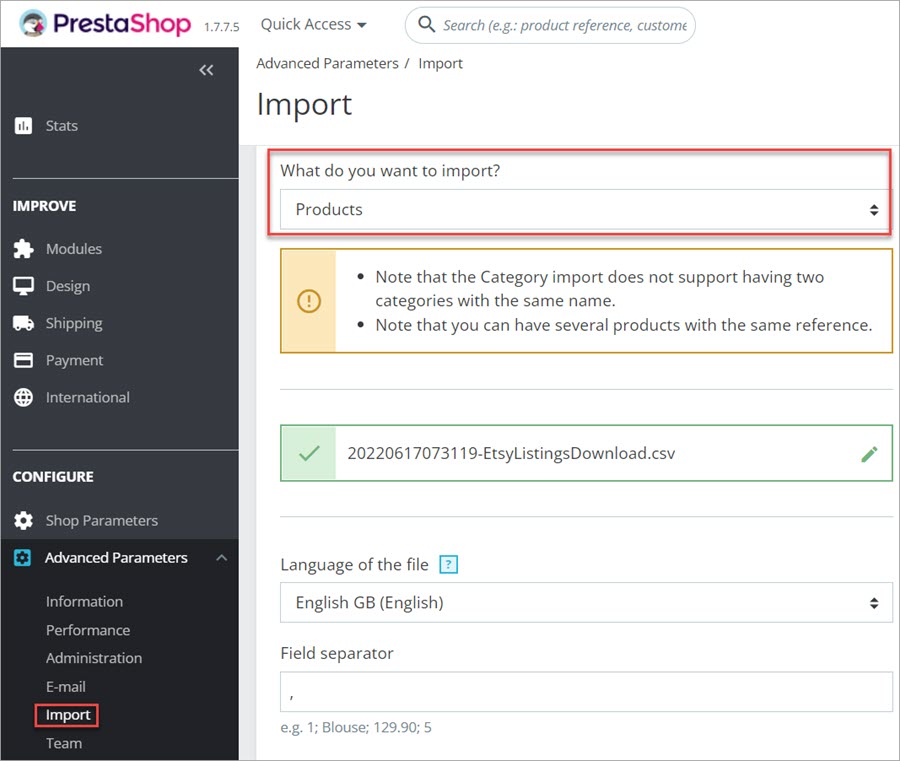
Procédez à l’importation et à l’étape suivante, vous serez en mesure de mapper des colonnes de fichier pour les champs de base PrestaShop.
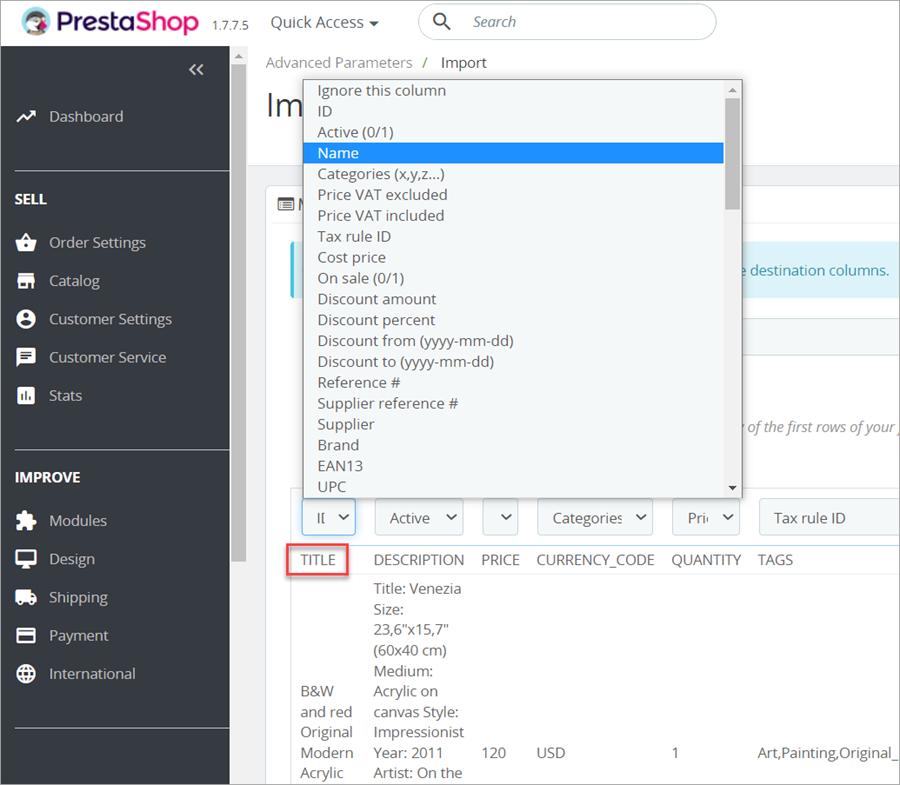
Si vous voulez éviter les modifications manuelles de fichier et voudriez effectuer des changements à la volée au cours de l’importation, Store Manager pour PrestaShop est la solution pour vous.
Téléchargez la version gratuite de 14 jours et importez d’Etsy à PrestaShop gratuitementEssayez Maintenant!
Nous avons préparé tous les paramètres. Donc, vous devez les télécharger, charger dans Store Manager et cliquer sur « Suivant ». L’Assistant d’importation vous guidera à travers toutes les étapes.
Voici le processus expliqué étape par étape:
- Téléchargez les paramètres pré-enregistrées pour Importer d’Etsy à PrestaShop que nous avons mis en place pour vous, enregistrez et les décompressez – https://emagicone.com/file_examples/PrestaShop/etsy_to_prestashop.zip
- Dans le menu de produit du Store Manager exécutez l’Assistant d’importation/exportation, puis sélectionnez l’opération d’importation.
- Appuyez sur le bouton « Charger les Paramètres ». Utilisez le fichier .cfg avec les paramètres que vous avez téléchargés. Alors, appuyez le bouton Parcourir (celui avec les trois points) pour choisir votre propre fichier Etsy sur l’ordinateur.
- Lorsque vous avez chargé la configuration tous les paramètres sont définis. Donc, il faut cliquer sur « Suivant » quelques fois jusqu’au processus d’importation finit et vous voyez la page ‘Terminer’.
Là vous verrez le fichier .csv avec les exemples de données exportées d’Etsy et le fichier .cfg avec les paramètres configurés pour l’importation dans Store Manager.

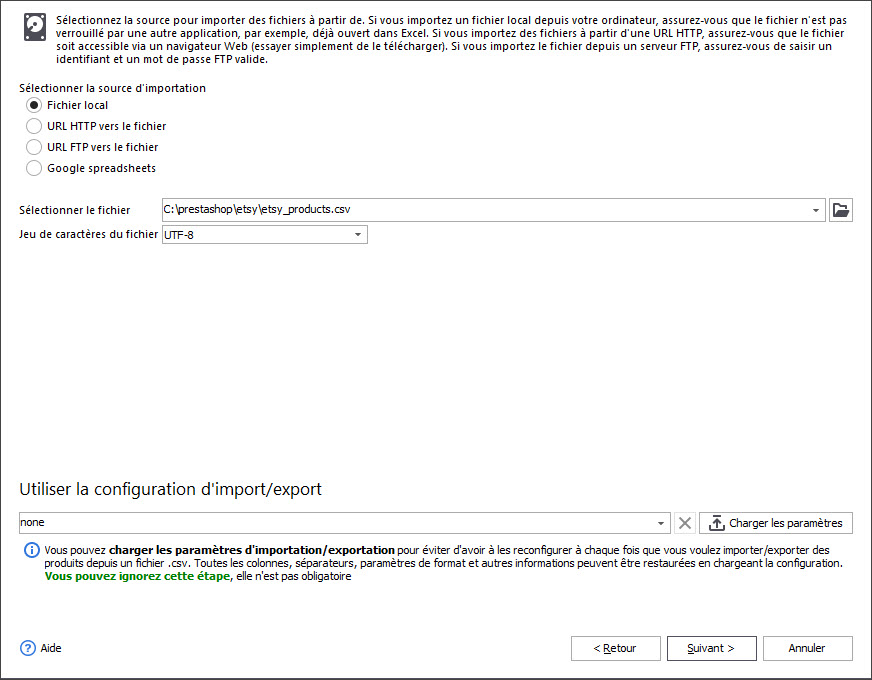
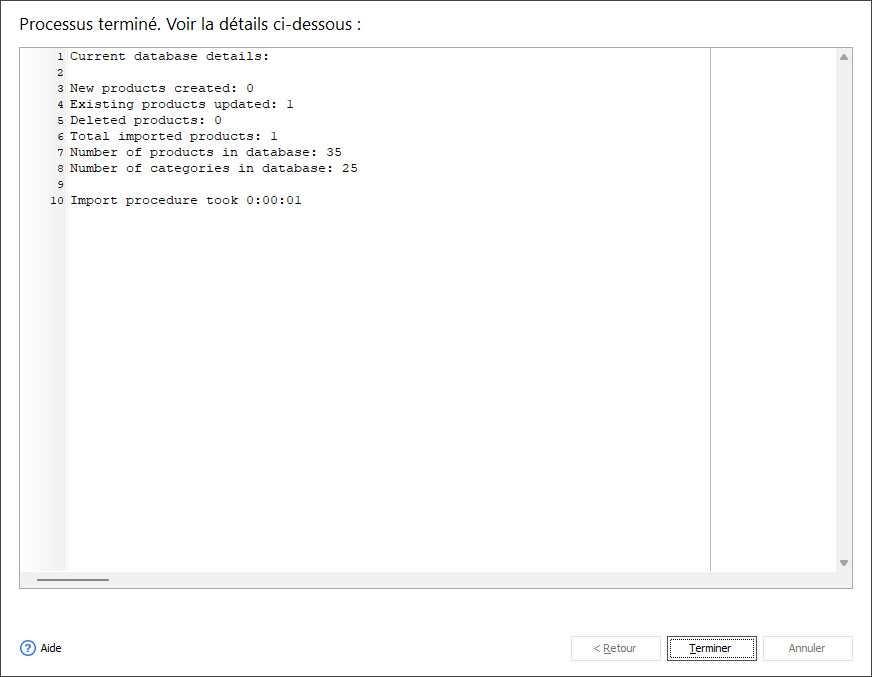
Étape 3 : Vérifier les résultats
Vous verrez que nouvelle catégorie nommée « Etsy » a été ajoutée à votre catalogue. Il contient des marchandises nouvellement importées là. (Vous pouvez les re-catégoriser en utilisant l’option « Attribuer aux catégories »).
Veuillez voir les résultats dans Store Manager.
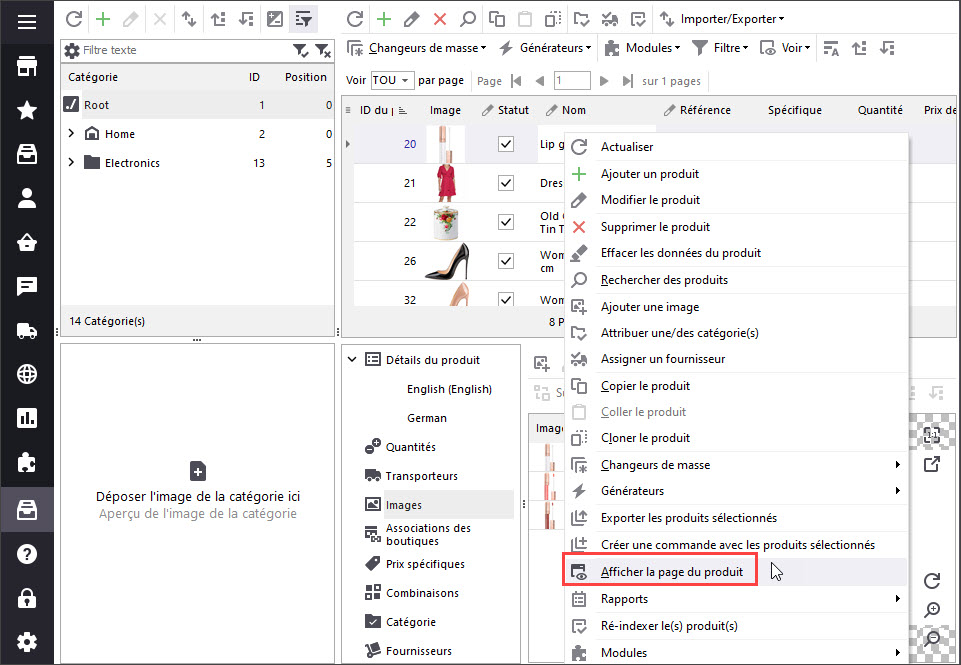
Vendre plus, à plus d’endroits – en moins de temps. Importez d’Etsy à PrestaShop gratuitementEssayez Maintenant!
C’est votre tour pour laisser une ligne dans la section de commentaires ci-dessous et nous dire comment ce processus mis au point pour vous. Si vous avez des questions ou des problèmes avec l’intégration, n’hésitez pas à partager vos pensées aussi bien.
Lisez aussi:
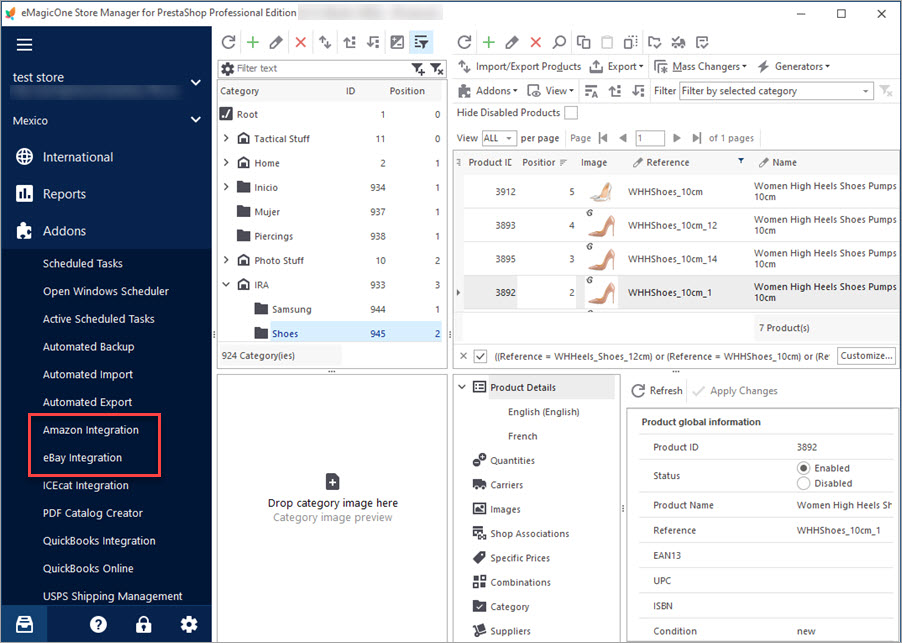
Comment Connecter PrestaShop avec Amazon et Créer des Annonces
Utilisez ces guides pour créer et mettre à jour des annonces produits sur Amazon. Gérez des commandes en utilisant l’extension de l’Intégration Amazon. En savoir plus…
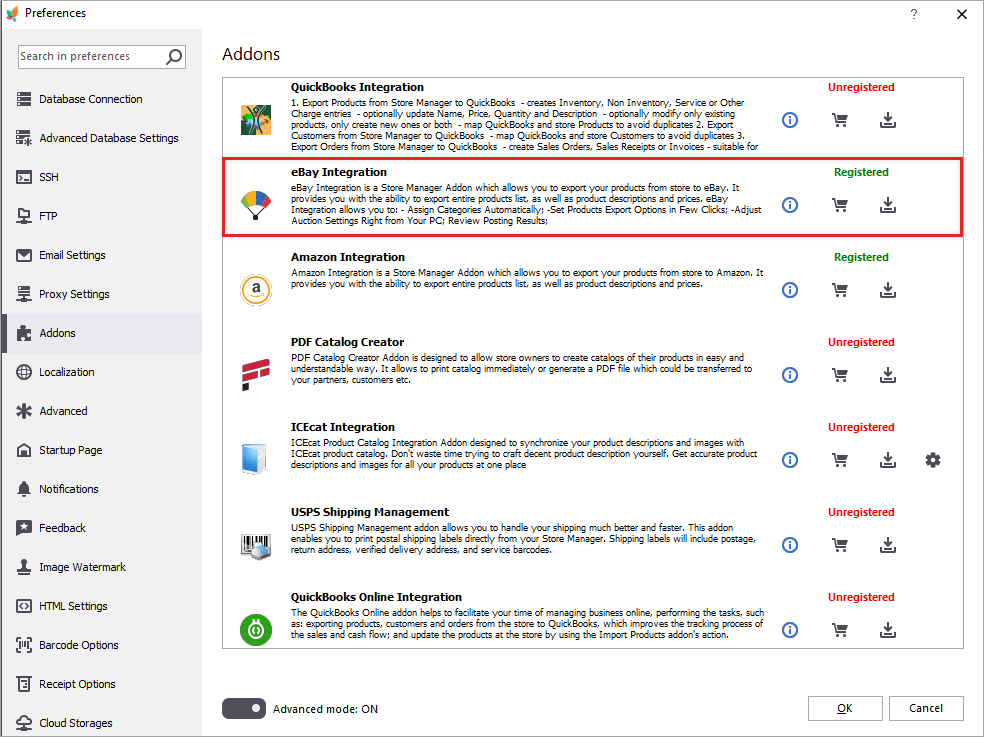
PrestaShop eBay Integration: Par quoi commencer?
Découvrez comment créer des annonces eBay de la grille produit et les gérer à l’aide de l’extension de l’Intégration eBay. En savoir plus…
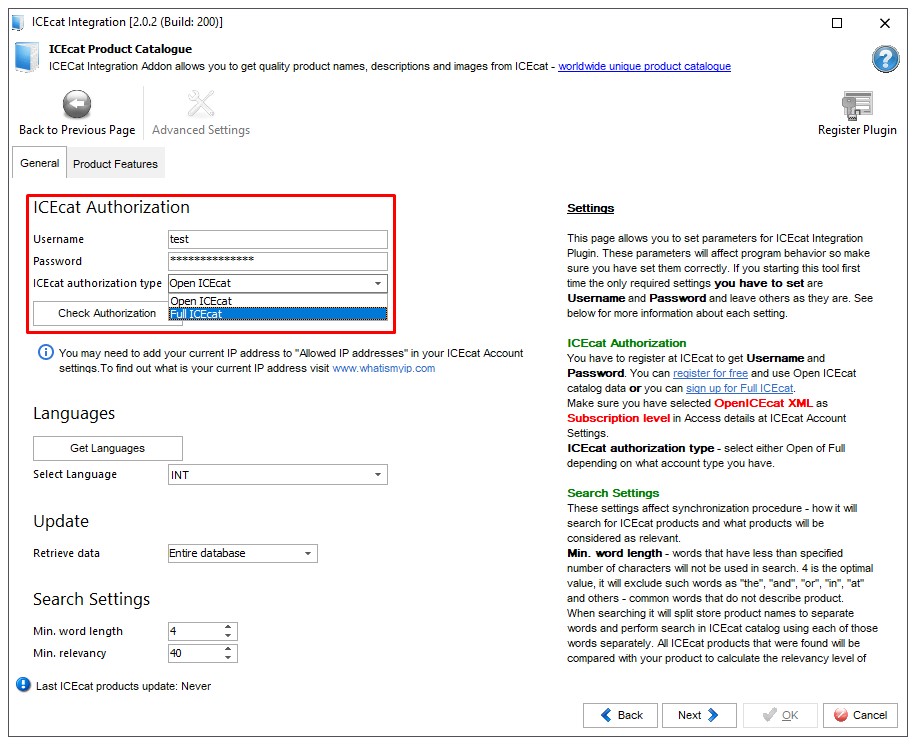
PrestaShop ICEcat Intégration: des instructions détaillées étape par étape
Obtenez des instructions détaillées comment synchronizer votre boutique PrestaShop avec IceCat à l’aide de PrestaShop ICEcat Intégration. En savoir plus…
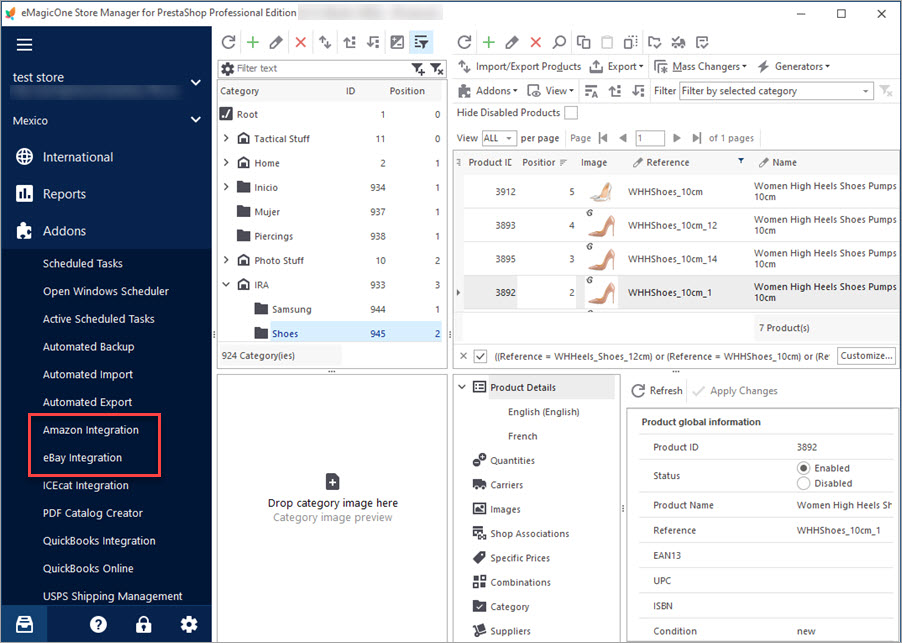
eBay, Amazon ou Boutique PrestaShop ? Tous les Canaux de Ventes Intégrés Ensemble !
Découvrez les avantages des ventes de multiboutique et savoir comment intégrer PrestaShop avec les autres marchés. En savoir plus…
COMMENTAIRE

